Konfigurowanie folderu osobistego
Funkcja folderu osobistego umożliwia każdemu zalogowanemu użytkownikowi korzystanie z folderu udostępnionego lub folderu na serwerze plików jako własnego, dedykowanego folderu.
Po skonfigurowaniu folderu osobistego można łatwo uzyskać do niego dostęp z poziomu obszaru [Folder osobisty] wyświetlanego na ekranie skanowania lub innym ekranie.
Po skonfigurowaniu folderu osobistego można łatwo uzyskać do niego dostęp z poziomu obszaru [Folder osobisty] wyświetlanego na ekranie skanowania lub innym ekranie.
Określanie folderu osobistego
Aby określić folder osobisty, administrator musi wcześniej wybrać metodę spośród trzech poniższych metod. Każdy użytkownik korzysta ze swojego folderu osobistego zgodnie z tą metodą specyfikacji.
Określanie folderu osobistego (użytkownik)
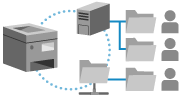
Użytkownik może określić ulubioną lokalizację jako folder osobisty. Użytkownicy mogą wysyłać dokumenty do preferowanego folderu.
Określanie folderu głównego (administrator)
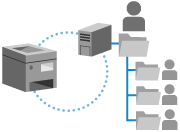
Administrator określa folder nadrzędny (folder główny). W folderze głównym można tworzyć indywidualne foldery użytkowników, aby scentralizować wszystkie foldery osobiste w jednym miejscu.
Możesz określić folder współdzielony Windows (SMB) lub folder serwera WebDAV jako folder domowy.
Podczas określania serwera WebDAV pamiętaj o wcześniejszym utworzeniu wszystkich folderów użytkownika.
Możesz określić folder współdzielony Windows (SMB) lub folder serwera WebDAV jako folder domowy.
Podczas określania serwera WebDAV pamiętaj o wcześniejszym utworzeniu wszystkich folderów użytkownika.
Nazwę użytkownika i hasło używane do uzyskania dostępu do folderu można skonfigurować tak, aby były takie same, jak te używane do logowania się do urządzenia. Można też użyć dedykowanej nazwy użytkownika i hasła do folderu osobistego.
Określanie folderu przy użyciu serwera
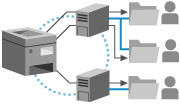
Informacje o folderze zarejestrowane na serwerze uwierzytelniania, takim jak Active Directory, mogą zostać użyte do określenia folderu udostępnionego systemu Windows (SMB) jako folderu osobistego.
* Używana usługa logowania musi obsługiwać tę funkcję. Aby uzyskać więcej informacji, należy skontaktować się ze sprzedawcą lub serwisem.
* Gdy usługa logowania jest ustawiona na Uwierzytelnianie użytkownika, używany jest folder określony w formacie „\\nazwa hosta\ścieżka folderu” dla atrybutu użytkownika „homeDirectory” w usłudze Active Directory.
* Gdy usługa logowania jest ustawiona na Uwierzytelnianie użytkownika, używany jest folder określony w formacie „\\nazwa hosta\ścieżka folderu” dla atrybutu użytkownika „homeDirectory” w usłudze Active Directory.
Nazwę użytkownika i hasło używane do uzyskania dostępu do folderu można skonfigurować tak, aby były takie same, jak te używane do logowania się do urządzenia (przy użyciu uwierzytelniania za pomocą klawiatury). Można też użyć dedykowanej nazwy użytkownika i hasła do folderu osobistego.
* Informacji uwierzytelniających używanych do uzyskania dostępu do folderu nie można uzyskać z usługi Active Directory.
WAŻNE
Jeśli administrator określi folder domowy, a hierarchia ścieżek jest zbyt głęboka, określenie lokalizacji jako folderu domowego może nie być możliwe.
UWAGA
Gdy użytkownik chce określić folder lub ustawić nazwę użytkownika i hasło do folderu osobistego, może wybrać [ Menu]
Menu]  [Zapisz/edytuj informacje dla każdego użytkownika]
[Zapisz/edytuj informacje dla każdego użytkownika]  [Folder osobisty] na następujących ekranach, aby wykonać operację:
[Folder osobisty] na następujących ekranach, aby wykonać operację:
 Menu]
Menu]  [Zapisz/edytuj informacje dla każdego użytkownika]
[Zapisz/edytuj informacje dla każdego użytkownika]  [Folder osobisty] na następujących ekranach, aby wykonać operację:
[Folder osobisty] na następujących ekranach, aby wykonać operację:[Skanuj i wyślij]
[Sieć] w [Skanuj i zapisz]
[Sieć] w [Dostęp do zapisanych plików]
* Ustawienia są takie same niezależnie od ekranu używanego do operacji.
Ustawianie metody specyfikacji folderu osobistego
W tym rozdziale opisano, jak skonfigurować ustawienia za pomocą Remote UI (Zdalny interfejs użytkownika) z komputera.
Na panelu sterowania wybierz [ Ustawienia/Rejestracja] na ekranie [Strona główna] lub innym, a następnie wybierz [Ustawienia Funkcji], aby skonfigurować ustawienia. [Metoda ustawiania folderu osobistego]
Ustawienia/Rejestracja] na ekranie [Strona główna] lub innym, a następnie wybierz [Ustawienia Funkcji], aby skonfigurować ustawienia. [Metoda ustawiania folderu osobistego]
Wymagane są uprawnienia typu Administrator lub DeviceAdmin.
Na panelu sterowania wybierz [
 Ustawienia/Rejestracja] na ekranie [Strona główna] lub innym, a następnie wybierz [Ustawienia Funkcji], aby skonfigurować ustawienia. [Metoda ustawiania folderu osobistego]
Ustawienia/Rejestracja] na ekranie [Strona główna] lub innym, a następnie wybierz [Ustawienia Funkcji], aby skonfigurować ustawienia. [Metoda ustawiania folderu osobistego]Wymagane są uprawnienia typu Administrator lub DeviceAdmin.
1
Zaloguj się do Remote UI (Zdalny interfejs użytkownika) jako administrator. Uruchamianie aplikacji Remote UI (Zdalny interfejs użytkownika)
2
Na stronie portalu Remote UI (Zdalny interfejs użytkownika) kliknij na [Settings/Registration]. Strona główna Remote UI (Zdalny interfejs użytkownika)
3
Kliknij [Send]  [Limit Send Destination].
[Limit Send Destination].
 [Limit Send Destination].
[Limit Send Destination].Zostanie wyświetlony ekran [Limit Send Destination].
4
Ustaw metodę specyfikacji folderu osobistego.
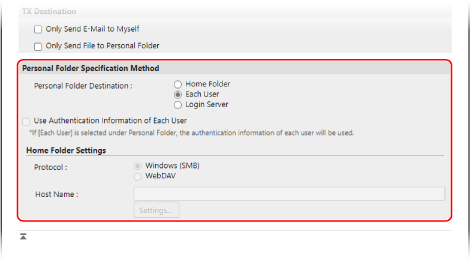
Gdy użytkownik określi folder osobisty
W [Personal Folder Destination] wybierz [Each User].
Gdy administrator określi folder domowy

Określ folder domowy i informacje uwierzytelniające, których chcesz użyć.
1
W [Personal Folder Destination] wybierz [Home Folder].
2
W [Home Folder Settings] określ folder domowy.
Wybierz [Protocol] protokół do wykorzystania podczas wysyłania zeskanowanych dokumentów do folderu osobistego.
W [Host Name] wprowadź nazwę hosta lub adres IP komputera lub serwera z folderem domowym.
Kliknij [Settings], wprowadź ścieżkę do folderu domowego w [Folder Path] i kliknij [OK].
Przykład wprowadzenia:, gdy ścieżka to „C:\użytkownicy\publiczne\udostępnianie”
użytkownicy\publiczne\udostępnianie
Przykład wprowadzenia:, gdy ścieżka to „C:\użytkownicy\publiczne\udostępnianie”
użytkownicy\publiczne\udostępnianie
3
W [Use Authentication Information of Each User] skonfiguruj informacje uwierzytelniające, których chcesz użyć.
Aby użyć nazwy użytkownika i hasła używanych podczas logowania, pozostaw pole wyboru wyczyszczone.
Aby użyć nazwy użytkownika i hasła folderu prywatnego, zaznacz to pole wyboru. W takim przypadku każdy użytkownik musi zarejestrować własną nazwę użytkownika i hasło.
* Nazwą użytkownika używaną do uwierzytelniania jest nazwa folderu.
Podczas określania folderu przy użyciu serwera

Podaj informacje uwierzytelniające, których chcesz użyć.
1
W [Personal Folder Destination] wybierz [Login Server].
2
W [Use Authentication Information of Each User] skonfiguruj informacje uwierzytelniające, których chcesz użyć.
Aby użyć nazwy użytkownika i hasła używanych podczas logowania, pozostaw pole wyboru wyczyszczone.
Aby użyć nazwy użytkownika i hasła folderu prywatnego, zaznacz to pole wyboru. W takim przypadku każdy użytkownik musi zarejestrować własną nazwę użytkownika i hasło podczas logowania z uwierzytelnianiem za pomocą klawiatury.
* Informacji uwierzytelniających (nazwa użytkownika i hasło) wymaganych podczas uzyskiwania dostępu do folderu osobistego nie można uzyskać z usługi Active Directory.
* Nazwą użytkownika używaną do uwierzytelniania jest nazwa folderu.
5
Kliknij [OK].
Ustawienia zostały zastosowane.
6
Wyloguj się z Remote UI (Zdalny interfejs użytkownika).